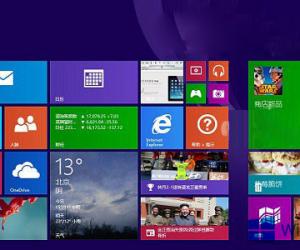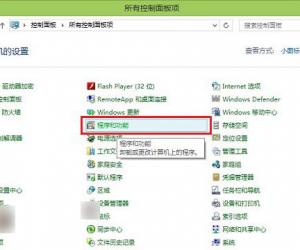win7系统开机蓝屏提示rtkhdaudsys怎么办 win7系统开机蓝屏提示rtkhdaudsys的解决方法
发布时间:2017-04-25 15:25:47作者:知识屋
win7系统开机蓝屏提示rtkhdaudsys怎么办 win7系统开机蓝屏提示rtkhdaudsys的解决方法 win7系统出现蓝屏现象非常常见,解决思路也并不复杂,只要根据蓝屏所提示的代码即可找到故障原因,方可“对症下药”解决问题。例如win7系统开机出现蓝屏现象,并提示rtkhdaud.sys,此时该怎么办?下面就一起来看看解决方法。
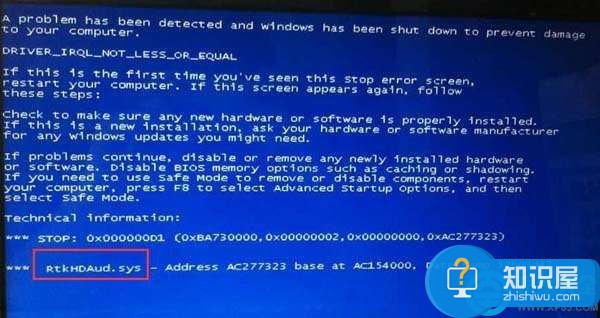
原因分析:
首先我们得明白什么是rtkhdaud.sys文件,大家可以在网上搜索相关文献、资料介绍等等,小编查得rtkhdaud.sys是声卡驱动程序的文件,开机出现蓝屏并提示rtkhdaud.sys就说明是声卡驱动程序异常。
解决方法:1、遇到这样的问题时,首先重新启动电脑退出蓝屏状态;
2、随后在开机logo出现后,按f8选择进入安全模式,因为安全模式是不需要加载声卡驱动的,所以不用担心安全模式也进不去,如图所示:
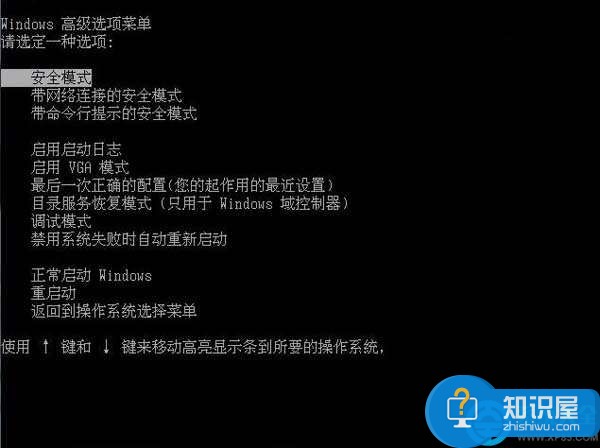
3、进入安全模式后,打开设备管理器,具体方法为:按win+r组合键打开运行窗口,输入devmgmt.msc并按回车执行,如图所示:
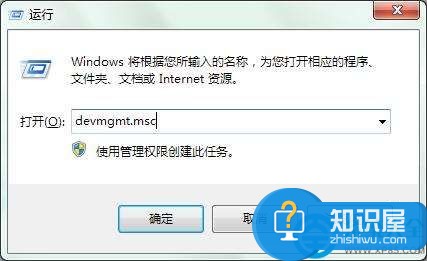
4、随后在设备管理器窗口中,下拉“声音、视频和游戏控制器”选项,右键点击声卡驱动,选择属性,如图所示:
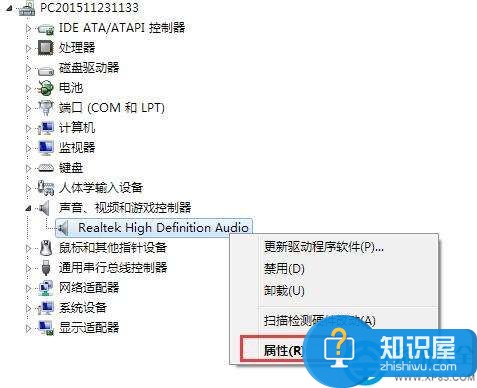
5、此时调出声卡驱动属性窗口,切换至驱动程序选项卡,如果之前更新过声卡驱动程序的话,点击回滚驱动程序;若是没有更新过的话,将该声卡驱动卸载,如图所示:
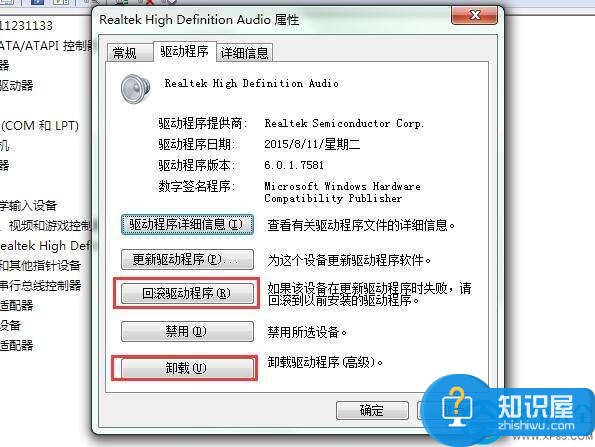
6、进行回滚驱动程序之后,再次尝试蓝屏问题是否依旧,若是依旧,则直接执行卸载声卡驱动程序。如果已经将声卡驱动卸载掉的话,此时重新启动计算机,可以发现,系统已经能够正常进入了,最后重新安装声卡驱动即可。
总结:以上便是解决rtkhdaud.sys声卡驱动文件导致蓝屏的方法了,利用安全模式进行回滚驱动或者卸载驱动即可解决。
知识阅读
软件推荐
更多 >-
1
 一寸照片的尺寸是多少像素?一寸照片规格排版教程
一寸照片的尺寸是多少像素?一寸照片规格排版教程2016-05-30
-
2
新浪秒拍视频怎么下载?秒拍视频下载的方法教程
-
3
监控怎么安装?网络监控摄像头安装图文教程
-
4
电脑待机时间怎么设置 电脑没多久就进入待机状态
-
5
农行网银K宝密码忘了怎么办?农行网银K宝密码忘了的解决方法
-
6
手机淘宝怎么修改评价 手机淘宝修改评价方法
-
7
支付宝钱包、微信和手机QQ红包怎么用?为手机充话费、淘宝购物、买电影票
-
8
不认识的字怎么查,教你怎样查不认识的字
-
9
如何用QQ音乐下载歌到内存卡里面
-
10
2015年度哪款浏览器好用? 2015年上半年浏览器评测排行榜!